开始使用.docx
《开始使用.docx》由会员分享,可在线阅读,更多相关《开始使用.docx(107页珍藏版)》请在冰豆网上搜索。
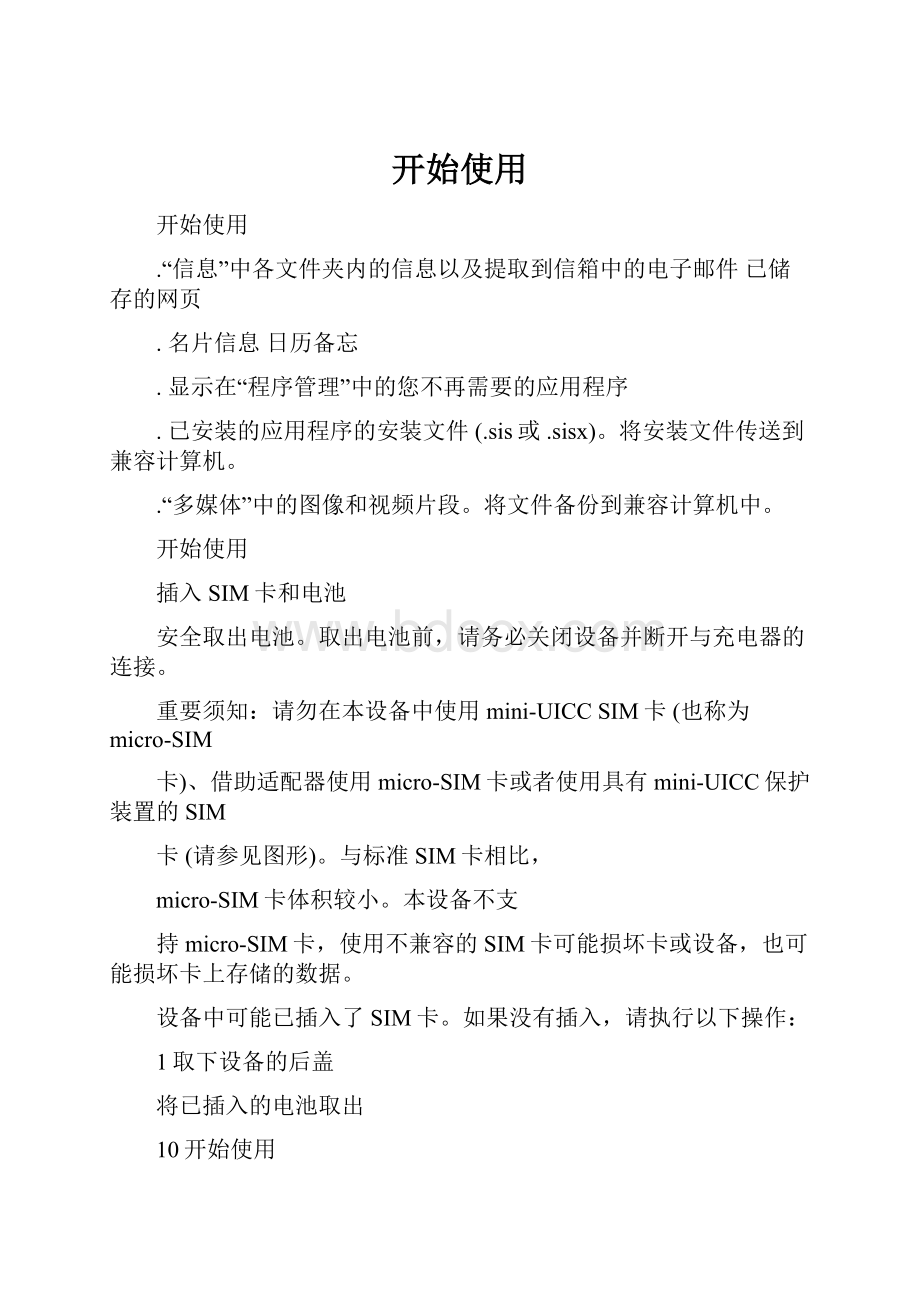
开始使用
开始使用
.“信息”中各文件夹内的信息以及提取到信箱中的电子邮件已储存的网页
.名片信息日历备忘
.显示在“程序管理”中的您不再需要的应用程序
.已安装的应用程序的安装文件(.sis或.sisx)。
将安装文件传送到兼容计算机。
.“多媒体”中的图像和视频片段。
将文件备份到兼容计算机中。
开始使用
插入SIM卡和电池
安全取出电池。
取出电池前,请务必关闭设备并断开与充电器的连接。
重要须知:
请勿在本设备中使用mini-UICCSIM卡(也称为micro-SIM
卡)、借助适配器使用micro-SIM卡或者使用具有mini-UICC保护装置的SIM
卡(请参见图形)。
与标准SIM卡相比,
micro-SIM卡体积较小。
本设备不支
持micro-SIM卡,使用不兼容的SIM卡可能损坏卡或设备,也可能损坏卡上存储的数据。
设备中可能已插入了SIM卡。
如果没有插入,请执行以下操作:
1取下设备的后盖
将已插入的电池取出
10开始使用
3滑动SIM卡夹将其解锁。
4向上提SIM卡夹。
5确保SIM卡的触点朝向设备,将SIM卡滑入SIM卡夹中。
开始使用
11
6按下SIM卡夹,将其固定到位。
滑动SIM卡夹将其锁定。
7对准电池触点,插入电池。
8要装回后盖,请使后盖顶部的卡锁指向相应的插槽,然后向下按后盖,使其锁定到位。
如果未正确插入SIM卡,则只能在离线情景模式下使用设备。
插入存储卡
只能使用经诺基亚认可、适用于此型号设备的兼容存储卡。
使用不兼容的存储卡不仅可能损坏存储卡和设备,还可能破坏卡内储存的数据。
12开始使用
1取下设备的后盖。
2请确保兼容存储卡的触点朝下,将其插入存储卡插槽中。
3向内推存储卡,直到您听到喀哒一声。
4重新安装设备后盖。
开始使用
13取出存储卡
重要须知:
请勿在应用程序使用存储卡的过程中取出存储卡。
这样做不仅可能损坏存储卡和设备,还可破坏卡内储存的数据。
1如果设备处于开机状态,则在取出存储卡之前,请按电源键,然后选择移除存储卡。
2当屏幕上显示移除存储卡?
一些应用程序将会关闭。
时,选择是。
3当屏幕上显示移除存储卡然后按
“确认”。
时,卸下设备后盖,向内推存储
卡,直到听到咔嗒一声。
4将存储卡拉出来,然后重新装上后盖。
如果设备处于开机状态,请选择确认。
为电池充电您的电池在出厂时已经部分充电,但在您首次开机之前,可能需要再次为电池充电。
如果设备指示电量不足,请执行以下操作:
1将充电器插到交流电源插座上。
2将充电器连接至设备。
14开始使用
3当设备指示电池充满电后,断开充电器与设备的连接,然后从交流电源插座上拔出充电器。
对电池充电不一定要达到特定的时长,您可以在充电时使用设备。
如果电池电量已完全耗尽,则可能需要等待几分钟,屏幕上才会出现充电指示符号,这时您才可以拨打和接听电话。
提示:
充电器不用时,请从交流电源插座上拔出充电器。
连接在插座上的充电器,即使未连接至设备,仍会耗电。
USB充电
当没有交流电源插座时,您可以使用USB充电。
为设备充电时可以传输数据。
USB充电效率有明显的差别,且充电开始及设备开始工作可能需要较长时间。
1使用兼容USB数据线将设备连接至兼容的USB设备。
根据用于充电的设备的类型,充电开始可能需要一些时间。
2如果设备已打开,请选择相应的USB模式。
只能将设备连接至具有USB-IF标志的产品。
按键与组件
1腕带孔
2诺基亚AV插孔(3.5毫米)
开始使用
3MicroUSB插孔
4音量键
/缩放键
5锁定键
6听筒
7触摸屏
8通话键
9功能表键
10结束键
/电源键
11照相/摄像机镜头
12扬声器
13充电器插孔
14麦克风
开机1按住电源键。
2如果设备要求输入PIN码或锁码,请输入PIN码或锁码,然后选择确认。
要删除号码,请选择。
出厂设置的锁码为12345。
16开始使用
3选择您所在的位置。
如果您无意中选择了错误的位置,请选择返回。
4输入日期和时间。
当使用12小时时间格式时,要在上午和下午间切换,请选择任意数字。
锁定按键和触摸屏
要将触摸屏和按键锁定,请按设备侧面的锁定键。
要解锁,请按设备侧面的锁定键,然后选择屏幕上的解锁图标。
当触摸屏和按键被锁定时,触摸屏将关闭,按键将无法使用。
如果在一段时间内未执行任何操作,则屏幕和按键可能会自动锁定。
要更改屏幕和按键的自动锁定设置,请选择功能表>设置,然后选择手机>手机管理>自动锁键盘>键盘自动锁闭前的时间。
主屏幕
主屏幕是您的起点,您可以在此收集所有重要的联系人或应用程序快捷方式。
互动屏幕元素
要打开时钟应用程序,请点按时钟
(1)。
要在主屏幕中打开日历或更改情景模式,请点按日期或情景模式的名称
(2)。
开始使用
17
要查看或修改连接设置(),或者要在启动了无线局域网扫描的情况下查看可用的WLAN,或者要查看错过的事件,请点击屏幕右上角(3)。
要拨打电话,请选择
(4),如果已启动通讯录栏,则选择电话。
要打开通讯录,请选择
(5);如果通讯录栏已启动,请选择名片夹。
要打开主功能表,请按功能表键(6)。
开始使用通讯录栏
要向通讯录栏中增加联系人,请在主屏幕中选择,选择所需的联系人,然后按照显示的说明进行操作。
这些联系人需要储存在手机存储中。
要向您的联系人列表中增加新的联系人,请选择
>选项>新联系人,然后
按照显示的说明进行操作。
从通讯录栏增加的联系人总是储存在手机存储中。
更改主屏幕的主题元素要更改主屏幕主题模式或快捷方式,请选择功能表>设置,然后选择个人模式>主屏幕。
进入功能表
要进入功能表,请按功能表键。
要打开功能表中的应用程序或文件夹,请选择所需内容。
触摸屏操作
打开应用程序或其他屏幕元素
点按一下所需应用程序或元素。
要查看适用于已打开的内容的选项,请选择选项,或者从工具栏中选择一个
可用的图标。
18开始使用
快速访问功能按住该功能。
此时将会打开一个包含可用选项的弹出式功能表。
例如,要发送图像,请按住该图像,然后从弹出式功能表中选择相应的选项。
提示:
要查看适用于某个已打开内容(例如图像或视频片段)的选项,请点击屏幕。
选择
在此用户文档中,通过点按应用程序或内容将其打开的操作被称为“选择”。
如果要连续选择多项内容,要选择的功能表项将由箭头分隔。
例如,要选择选项>帮助,请点击选项,然后点击帮助。
拖动内容按住所需内容,然后在屏幕上滑动手指。
该内容便会随着手指移动。
要向上或向下滚动网页,请用手指拖动网页。
滑擦将手指放在屏幕上,然后朝所需方向平稳地滑动手指。
在查看图像过程中,要查看下一张或上一张图像,请分别向左或向右滑擦图像。
滚动要在具有滚动条的列表中向上或向下滚动,请拖动滚动条的滑块。
将手指放在屏幕上,向上或向下快速滑动,然后抬起手指。
屏幕内容将按照抬起手指时的方向和速度继续滚动。
要从滚动的列表中选择内容或停止滚动,请点按所需内容。
开始使用
19
提示:
要查看图标的简要说明,请将手指放在图标上,并不是所有图标都有使用说明。
触摸屏背景灯
如果在一段时间内未执行任何操作,触摸屏背景灯将关闭。
要打开触摸屏背景灯,请点按屏幕。
如果触摸屏和按键被锁定,则点按屏幕不会打开触摸屏背景灯。
更改铃声
选择功能表>设置,然后选择个人模式>情景模式。
您可以使用情景模式来设置和定制铃声、信息提示音以及各种事件、环境或
号码分组的提示音。
要对情景模式进行个性化设置,请进入所需的情景模式,然后选择个性化选择。
OvibyNokia
通过诺基亚Ovi,您可以查找新地点和新服务,并且与朋友保持联系。
例如,您可以执行以下操作:
将游戏、应用程序、视频和铃声下载至您的设备中
利用免费的步行和驾车导航查找您的路线、规划行程以及在地图上查看位
置
获得免费的Ovi邮件帐户
.下载音乐
有些内容是免费的,还有一些内容可能需要您付费。
提供的服务也可能会因国家或地区而异,而且可能并不支持所有语言。
要访问诺基亚Ovi服务,请访问,然后注册您自己的诺基亚帐
户。
有关更多帮助和信息,请访问。
关于Ovi商店
通过Ovi商店,您可以将手机游戏、应用程序、视频、图片、主题模式和
铃声下载到您的设备中。
其中某些内容是免费的;其他的内容则需要您使用
20您的设备
信用卡或手机话费进行付费。
是否提供付费方法取决于您所在的国家或地区以及您的网络服务提供商。
Ovi商店可提供与您的移动设备相兼容的内容,以及与您的喜好和位置相关的内容。
您的设备
设备设置
使用“手机设置”应用程序,您可以执行很多操作,例如:
.定义区域设置,如设备语言等。
.从旧设备传输数据。
.对设备进行个性化设置。
.设置邮件帐户。
.启动Ovi服务。
当您首次打开设备时,“手机设置”应用程序即会打开。
以后要打开应用程序,请选择功能表>应用程序>工具>手机设置。
设置向导
使用设置向导,您可以定义电子邮件和连接设置。
设置向导中的内容是否可用,取决于设备的功能、SIM卡、服务提供商以及设置向导数据库中的数据。
选择功能表>应用程序>工具>设置向导。
要在使用设置向导时获得最佳效果,请将SIM卡插入到设备中。
如果未插入SIM卡,请按照屏幕上的说明进行操作。
请从以下选项中进行选择:
运营商—定义运营商特定的设置,例如彩信、互联网、WAP和流媒体设置。
电子邮件设置—配置POP、IMAP或MailforExchange帐户。
针对不同的设备,可编辑的设置可能有所不同。
首次传送内容
1选择功能表>应用程序>工具>转移。
2选择要用于传送数据的连接类型,然后连接设备。
两台设备都必须支持所选择的连接类型。
如果选择的连接类型为蓝牙连接,可能需要配对设备。
您的设备
3在您的设备上选择要从其他设备传送的内容。
启动传送操作之后,您可以取消该操作并在稍后继续。
所需内容将从另一台设备的存储器中传送至您设备上的相应位置。
传送时间
取决于需要传输的数据量。
屏幕指示符号
常规指示符号
触摸屏和键盘已锁定。
设备将不会通过声音的形式提示收到来电。
您设置了闹铃。
您目前使用的情景模式已经定时。
来电指示符号
有人给您打过电话。
您将设备设置为将来电转接到另一个号码(网络服务)。
信息指示符号
您有未读信息。
如果该指示符号不断闪烁,则表示SIM卡上用于存储信息的空间可能已满。
“发件箱”文件夹中有等待发送的信息。
网络指示符号
设备已连接到GSM网络(网络服务)。
设备已连接到3G网络(网络服务)。
22您的设备
启动了3G网络中的高速下行分组接入(HSDPA)/高速上行分组接入(HSUPA)(网络服务)。
目前具有GPRS分组数据连接(网络服务
)。
表示连接中断,
表示正在建立连接。
目前具有EGPRS分组数据连接(网络服务)。
表示连接中断,表示正在建立连接。
目前具有3G分组数据连接(网络服务)。
表示连接中断,表示正在建立连接。
目前具有高速下行分组接入(HSDPA)连接(网络服务)。
表示连接中断,表示正在建立连接。
找到WLAN连接(网络服务)。
表示连接已加密,表示连接未加密。
连接功能指示符号
蓝牙已启动。
表示您的设备正在发送数据。
如果指示符号不断闪烁,表示您的设备正在尝试连接另一台设备。
设备连接了USB数据线。
GPS已启动。
设备正在进行同步。
设备连接了兼容的耳机。
名片夹栏
要向主屏幕增加联系人,请在主屏幕中选择>选项>新联系人,然后按照说明进行操作。
要与联系人通信,请选择所需联系人,然后执行以下操作:
●呼叫联系人。
●向联系人发送信息。
您的设备
●刷新联系人的网络订阅源。
要查看与一名联系人的过去的通信事件,请选择所需联系人。
要查看一个通信事件的详情,请选择所需通信事件。
要关闭通信事件视图,请选择选项>退出。
天线位置
当天线发射或接收信号时,如非必要,请勿接触天线。
接触天线会影响通信的质量,可能导致设备在电量级别较高的状态下工作,且可能缩短电池的寿命。
GPS天线蓝牙和WLAN天线
蜂窝网络天线
离线情景模式
离线情景模式支持在您使用设备时不连接无线蜂窝网络。
启动离线情景模式后,您可以在不插入SIM卡的情况下使用设备。
启动离线情景模式
快速按电源键,然后选择离线。
启动离线情景模式后,将断开与蜂窝网络的连接,并将禁止设备与蜂窝网络之间往来传送的所有射频信号。
如果您尝试使用蜂窝网络发送信息,这些信息将置于“发件箱”文件夹中,以便稍后发送。
重要须知:
在离线情景模式中,您不能拨打或接听任何电话,也不能使用其他需要接入蜂窝网络的功能。
要拨打电话,您必须先更改为其他情景模式。
24您的设备
启动离线情景模式后,您仍然可以使用无线局域网(WLAN)执行阅读电子邮件或浏览互联网等操作。
您还可以在离线情景模式下使用蓝牙连接。
在建立和使用WLAN或蓝牙连接时,请记住按照所有适用的安全要求进行操作。
快捷方式
要在打开的应用程序之间切换,请按住功能表键。
允许应用程序在后台运行会增加电池电量的消耗,缩短电池的寿命。
要更改情景模式,请按电源键,然后选择所需的情景模式。
要呼叫您的语音信箱(网络服务
),请在拨号程序中按住
要打开最近拨出的号码列表,请在主屏幕中按通话键。
要使用声控命令,请在主屏幕中按住通话键。
音量和扬声器控制
调节通话或声音片段的音量
使用音量键。
使用内置扬声器,您在通话和播放声音文件时就不必将设备放在耳边,可以将其置于相对较远的位置。
通话过程中使用扬声器
选择启动扬声器。
关闭扬声器
选择启动手机听筒。
您的设备
25、
感应器设置和屏幕旋转
当您在设备中启动感应器时,您可以通过旋转设备来控制某些功能。
选择功能表>设置,然后选择手机>感应设置。
请从以下选项中进行选择:
感应—启动感应器。
旋转控制—选择静音通话和闹铃重响可通过翻转设备让屏幕朝下来使来电铃
声静音以及使闹铃重响。
选择自动旋转显示可在您将设备向左旋转至水平方向或旋转回垂直方向时自动旋转屏幕内容。
某些应用程序和功能可能不支持屏幕内容的旋转。
远程锁定
您可以使用预设的短信息远程锁定您的设备。
您也可以远程锁定存储卡。
启用远程锁定
1选择功能表>设置,然后选择手机>手机管理>安全性设置>手机和
SIM卡>远程手机锁定>开。
2输入短信息内容(5-20个字符),进行验证,然后输入锁码。
远程锁定您的设备编写预设的短信息,然后将其发送至您的设备。
要解除对设备的锁定,您需要锁码。
耳机
您可以将兼容的话务式耳机或单听式耳机连接至设备。
您可能需要选择数据线模式。
26拨打电话
系上腕带
拨打电话
通话
1在主屏幕上,选择电话打开拨号程序,然后输入电话号码(包括区号)。
要删除数字,请选择。
要拨打国际电话,请选择
*两次以添加+字符(该字符可代替国际接入
码),并输入国家/地区代码、区号(如果必要,请省略首位的0)和电话号码。
2要拨打电话,请按通话键。
3要结束通话(或要取消通话尝试
),请按结束键。
按结束键可结束通话,即使另一个应用程序已启动也是如此。
要从名片列表中拨打电话,请选择功能表>通讯录。
转至所需姓名。
或者,选择搜索栏,输入姓名的前几个字母或字符,然后转至此姓名。
要呼叫所需号码,请按通话键。
如果您已为名片储存了多个号码,请从列表中选择所需号码。
通话期间
要使用以下选项,请先按锁定键将设备解锁。
将麦克风静音或取消静音
拨打电话
保留当前语音通话
选择
启动扬声器
选择。
如果通过蓝牙连接功能连接了兼容耳机,要将声音发送至耳机,请
选择选项>启动蓝牙免提。
切换回手机听筒
选择。
结束通话
选择。
在当前通话与保留通话之间切换
选择选项>切换。
提示:
要保留当前通话,请按通话键。
要启动保留通话,请再次按通话键。
发送DTMF音字串
1选择选项>发送双音多频。
2输入DTMF字串或者从联系人列表中搜索字串。
3要输入等待字符(w)或暂停字符(p),请反复按
4要发送DTMF音,请选择所需的DTMF音。
您可以将DTMF音添加到联系
人详情的电话号码或DTMF栏位中。
结束当前通话并接通另一个来电
选择选项>替换。
结束所有通话
选择选项>结束所有通话。
您在语音通话期间可以使用的许多选项都是网络服务。
语音信箱
要呼叫您的语音信箱(网络服务
),请在主屏幕中选择电话,然后选择并按住
28拨打电话
1要更改语音信箱的电话号码,请选择功能表>设置和通话设置>留言信箱,然后选择并按住所需信箱,并从弹出功能表中选择更改号码。
2输入从您的网络服务提供商那里获取的号码,然后选择确认。
接听或拒绝接听来电
接听来电
按通话键。
使来电铃声静音。
选择。
在拒绝接听来电时发送文字信息选择发送信息,编辑信息文字,然后按通话键。
通过回复信息,您可以通知呼叫方您无法接听来电。
拒绝接听来电按结束键。
如果您在手机设置中启动了呼叫转接>语音通话>手机占线时功能,则拒绝接听来电时也会转接该来电。
启动在拒绝接听来电时发送文字信息的功能选择功能表>设置,然后选择通话设置>通话>通过信息拒绝通话>是。
编写在拒绝接听来电时发送的标准文字信息选择功能表>设置,然后选择通话设置>通话>短信息,再编写信息。
拨打会议通话
您的设备最多可支持在六个人(包括自己在内
)之间进行的会议通话。
1呼叫第一位与会者。
2要呼叫第二位与会者,请选择选项>新通话。
会保留第一个通话。
3新的通话接通后,要将第一位与会者加至会议通话中,请选择。
将新的与会者加至会议通话中呼叫其他与会者,然后将新的通话加至会议通话中。
与会议通话与会者单独讨论
选择。
拨打电话
29
转至所需的与会者,然后选择。
设备会自动保留会议通话。
其他与会者会
继续进行会议通话。
要返回会议通话,请选择。
如果会议通话的与会者超过三位,请选择选
项>增加至会议通话以结束单独通话。
使与会者退出会议通话
选择,转至所需的与会者,然后选择。
结束当前会议通话
按结束键。
通过单键拨号拨打电话号码
要启动单键拨号,请选择功能表>设置,然后选择通话设置>通话>单键拨号。
1要为某个数字键设定电话号码,请选择功能表>设置,然后选择通话设置>单键拨号。
2选择并按住要将电话号码设定到的键,从弹出功能表中选择设定,然后从通讯录名列表中选择所需的电话号码。
1是为语音信箱保留的数字键。
要在主屏幕中拨打电话,请选择电话和设定的键,然后按通话键。
要在单键拨号启动后在主屏幕中拨打电话,请选择电话,然后选择并按住设定的键。
呼叫等待
使用呼叫等待(网络服务),您可以在通话过程中接听另一个电话。
启动呼叫等待选择功能表>设置,然后选择通话设置>通话>呼叫等待。
接听正在等待的来电
按通话键。
会保留第一个通话。
在当前通话和保留的通话之间切换
选择选项
30拨打电话
结束当前通话
按结束键。
结束两个通话
选择选项>结束所有通话。
声控拨号
您的设备会自动为名片创建声控标签。
播放名片的声控标签
1选择所需名片,然后选择选项>声控标签详情。
2在“声控标签详情”视图中,然后选择选项>播放声控标签。
使用声控标签拨打电话
注意:
在嘈杂的环境中或处于紧急状态下时,使用声控标签可能会有一定的难度。
因此您不应在所有情况下都完全依赖声控拨号功能。
在使用声控拨号时,扬声器会启动。
在说出声控标签时,请在设备和面部之间保持较短的距离。
1要启动声控拨号,请在主屏幕中按住通话键。
如果连接了配有遥控键的兼容耳机,则可按住遥控键以启动声控拨号。
2短暂的提示音过后,屏幕上将显示现在请讲话。
清楚地说出名片中保存的姓名。
3设备会按照选定的设备语言播放所识别出的名片的合成声控标签,并显示姓名和号码。
要取消声控拨号,请选择退出。
如果某个姓名中保存了几个号码,您也可以说出姓名和号码类型,如移动电话或座机。
通讯记录
通讯记录应用程序储存有关设备的通讯历史记录的信息。
仅当网络支持相关功能、设备处于开机状态且位于网络服务区内时,它才能记录未接来电和已接来电。
拨打电话
31
最近通话
您可以查看有关最近通话的信息。
选择功能表>应用程序>通讯记录,然后选择最近通话。
查看未接来电、已接来电和已拨电话
选择未接来电、已接来电或已拨电话。
提示:
要在主屏幕中打开已拨电话列表,请按通话键。
选择选项,然后选择以下选项:
打开名片夹—将最近通话列表中的电话号码储存到名片中。
清除列表—清除所选的近期通话列表。
设置—选择记录保存时间,然后选择通信信息在通讯记录中储存的时间长
短。
如果选择不保存记录,则不会在通讯记录中储存任何信息。
分组数据
选择功能表>应用程序>通讯记录。
您可能需要按照发送和接收的数据量来支付分组数据连接的费用。
查看在分组数据连接期间发送和接收的数据量选择数据计数器>全部发出数据或全部接收数据。
清除发送和接收的信息选择数据计数器>选项>计数器清零。
您需要输入锁码才能清除这些信息。
通话时间您可以查看上一次通话、已拨电话、已接来电和所有通话的大致时间。
选择功能表>应用程序>通讯记录,然后选择通话时间。
注意:
升级服务或软件可能会使一些计时器重设为零。
查看全部通讯事件在综合记录中,您可以查看设备中记录的通讯事件(例如,语音通话、短信息、数据连接和WLAN连接)的相关信息。
32输入文字
选择功能表>应用程序>通讯记录。
打开综合记录
打开综合记录标签。
一系列子事件,例如以连锁信息形式发送的短信息和分组数据连接,会被记录为一个通讯事件。
与您的信箱、彩信中心或网页的连接则显示为分组数据连接。
查看分组数据连接的详情
转至收到/发出的分组数据连接事件(以
GPRS表示)。
从通讯记录复制电话号码选择并按住所需的电话号码,然后从弹出功能表中选择提取号码>复制。
例如,您可以将电话号码粘贴至短信息中。
筛选通讯记录
选择选项>筛选,然后选择所需的筛选条件。
定义通讯记录的时间选择选项>设置>记录保存时间。
如果选择不保存记录,则通讯记录的全部内容、最近通话记录和信息发送情况报告都将被永久删除。
输入文字您可以以不同模式输入文字。
使用屏幕上的键盘和字母数字键盘模式,您可以使用触控笔或手指来点按字符。
手写识别模式可让您使用触控笔直接在屏幕上书写字符。
要启动文字输入模式,请点按任何文字输入栏。
要在可用的文字输入模式间进行切换,请点按,然后选择所需输入模式。
按键和功能
以下按键并非在所有触摸屏输入模式或方法下均可用。
关闭-结束当前文字输入模式。
输入选项-显示当前输入模式和输入法的可用选项,例如编辑语言。
移动-点按并按住移动键并将输入窗口拖动到所需位置。
输入文字
33
退格键-删除最后输入的符号,或者如果未输入任何符号,则删除
光标前面的字符。